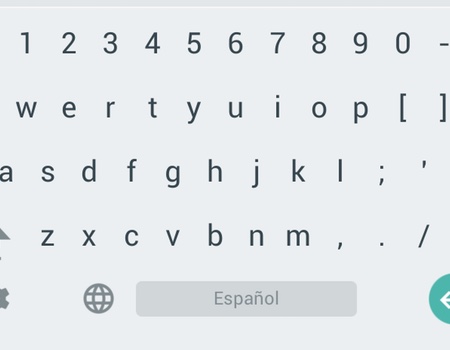
Bàn phím Google đã được cập nhật cho Android với sự xuất hiện của Android 5.0 Lollipop bao gồm một loạt các tính năng mới thực sự thú vị. Chúng tôi đã nói về thiết kế mới của nó, nhưng bây giờ chúng ta sẽ nói về khả năng thêm một hàng số trên các chữ cái sẽ cho phép chúng ta dễ dàng nhập số.
Với những chiếc smartphone có màn hình lớn, nhiều khi chúng ta thừa màn hình khi soạn thảo bằng bàn phím. Không gian này có thể được chiếm bởi các chữ số. Điều này đã xảy ra trong trường hợp của nhiều điện thoại thông minh, chẳng hạn như Samsung, đã bao gồm một hàng với các số nên không cần nhấn bất kỳ phím nào để truy cập các số, nhưng chúng ta có thể nhấn trực tiếp vào chúng để nhập chúng vào chữ. Chà, Bàn phím Google mới bao gồm một tùy chọn cho phép chúng tôi kích hoạt hàng số này.
Để đạt được điều này, bạn sẽ phải cài đặt ứng dụng, và sau đó chuyển đến cài đặt bàn phím. Cách nhanh nhất để làm điều này là giữ dấu phẩy cho đến khi bạn thấy bánh răng cài đặt xuất hiện trên màn hình. Bây giờ, hãy chuyển đến phần Giao diện và thiết kế, sau đó chọn Kiểu nhập tùy chỉnh. Bạn có thể sẽ thấy hai tùy chọn ở đây: tiếng Đức (QWERTY) và tiếng Pháp (QWERTZ). Những gì bạn phải làm là nhấp vào nút + ở góc trên bên phải. Bây giờ hãy chọn tiếng Tây Ban Nha trong hộp ngôn ngữ, sau đó thay vì QWERTY, hãy chọn PC. Nếu bàn phím vẫn không xuất hiện, đó là vì tùy chọn này sẽ giống như một ngôn ngữ khác. Quay lại bàn phím, giữ dấu phẩy, chạm vào bánh răng và chọn thay đổi Ngôn ngữ. Ở đây bạn sẽ tìm thấy tiếng Tây Ban Nha (PC). Nếu nó không cho phép bạn chọn, trước tiên bạn sẽ phải hủy kích hoạt tùy chọn Sử dụng ngôn ngữ hệ thống xuất hiện ở trên cùng.
Bây giờ bạn sẽ thấy, không chỉ một hàng số, mà còn cả các ký hiệu dấu phẩy, dấu chấm, dấu chấm phẩy và các ký hiệu khác, ở phần bên phải bàn phím, như thể nó là bàn phím máy tính. Nó chỉ là một hệ thống mà bạn có thể sử dụng và điều đó có thể hữu ích cho bạn.


Và chữ cái «ñ»
Cảm ơn tất cả OK.